विषयसूची
यह छोटा ट्यूटोरियल आपको सिखाएगा कि एक्सेल 2010, एक्सेल 2013, एक्सेल 2016 और एक्सेल 2019 में डेवलपर टैब कैसे प्राप्त करें।
आप उन्नत एक्सेल सुविधाओं में से एक का उपयोग करना चाहते हैं लेकिन पहले चरण पर ही अटके हुए हैं: डेवलपर टैब कहां है जिसके बारे में वे बात कर रहे हैं? अच्छी खबर यह है कि डेवलपर टैब एक्सेल 2007 से 365 के प्रत्येक संस्करण में उपलब्ध है, हालांकि यह डिफ़ॉल्ट रूप से सक्षम नहीं है। यह लेख दिखाता है कि इसे जल्दी से कैसे सक्रिय किया जाए।
एक्सेल डेवलपर टैब
डेवलपर टैब एक्सेल रिबन के लिए एक उपयोगी जोड़ है जो आपको कुछ उन्नत सुविधाओं तक पहुंचने की अनुमति देता है। जैसे:
- मैक्रोज़ - विज़ुअल बेसिक संपादक का उपयोग करके नए मैक्रोज़ लिखें और मैक्रोज़ चलाएँ जिन्हें आपने पहले लिखा या रिकॉर्ड किया है।
- ऐड-इन्स - अपने एक्सेल ऐड-इन्स और COM ऐड-इन्स को प्रबंधित करें।
- कंट्रोल्स - अपने वर्कशीट्स में ActiveX और फॉर्म कंट्रोल्स डालें।
- XML - XML कमांड का उपयोग करें, XML डेटा फ़ाइलों को आयात करें, XML मानचित्रों का प्रबंधन करें, आदि। लेकिन यह कुछ अन्य सुविधाओं तक भी पहुँच प्रदान करता है जिनके लिए किसी प्रोग्रामिंग कौशल की आवश्यकता नहीं होती है! उदाहरण के लिए, एक एक्सेल नौसिखिया भी चेक बॉक्स, स्क्रॉल बार, स्पिन बटन, और अन्य नियंत्रण डालने के लिए डेवलपर टैब का उपयोग कर सकता है।
एक्सेल में डेवलपर टैब कहाँ है?
डेवलपर टैब एक्सेल 2007, एक्सेल 2010, एक्सेल के सभी संस्करणों में उपलब्ध है2013, एक्सेल 2016, एक्सेल 2019, एक्सेल 2021 और ऑफिस 365। समस्या यह है कि डिफ़ॉल्ट रूप से यह पर्दे के पीछे रहता है, और आपको इसे पहले एक संबंधित सेटिंग का उपयोग करके दिखाना होगा।
सौभाग्य से, हमारे लिए, यह एक बार का सेटअप है। एक बार जब आप डेवलपर टैब को सक्रिय कर लेते हैं, तो अगली बार जब आप अपनी कार्यपुस्तिकाएँ खोलेंगे तो यह दृश्यमान रहेगी। जब आप एक्सेल को फिर से इंस्टॉल करते हैं, तो आपको डेवलपर टैब को फिर से दिखाना होगा। इसे सक्षम करना बहुत आसान है। आपको यही करना है:
- रिबन पर कहीं भी राइट-क्लिक करें और विकल्पों के पॉप-अप मेनू में रिबन कस्टमाइज़ करें... चुनें:
<14
- बाईं ओर चयनित कस्टमाइज़ रिबन विकल्प के साथ एक्सेल विकल्प डायलॉग विंडो दिखाई देगी।
- की सूची के अंतर्गत मुख्य टैब दाईं ओर, डेवलपर चेक बॉक्स का चयन करें और ठीक क्लिक करें।
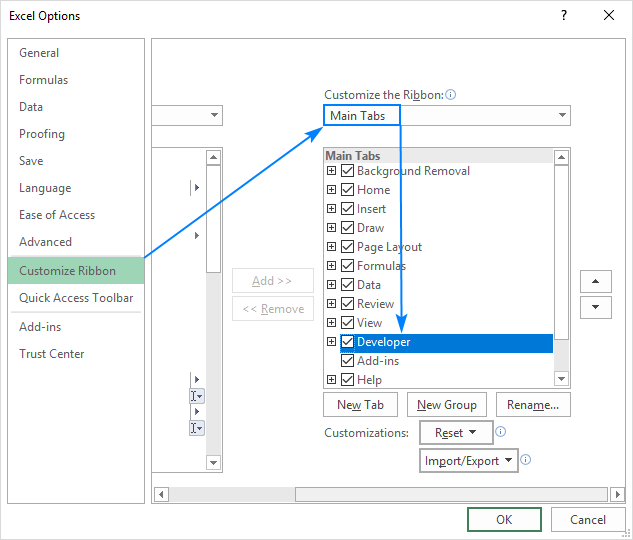
बस! डेवलपर टैब आपके एक्सेल रिबन में जुड़ जाता है। अगली बार जब आप एक्सेल खोलेंगे, तो यह आपके लिए प्रदर्शित होगा।
युक्ति। एक्सेल में डेवलपर टैब प्राप्त करने का दूसरा तरीका फ़ाइल टैब पर जाना है, विकल्प > कस्टमाइज़ रिबन पर क्लिक करें और डेवलपर<2 की जांच करें> बॉक्स।
यह सभी देखें: एक्सेल में स्कैटर प्लॉट कैसे बनायेरिबन पर डेवलपर टैब की स्थिति बदलें
जब आप एक्सेल में डेवलपर टैब को सक्षम करते हैं, तो यह स्वचालित रूप से व्यू टैब के बाद रखा जाता है। हालाँकि, आप इसे आसानी से स्थानांतरित कर सकते हैंजहाँ भी आप चाहते हैं। इसके लिए, निम्न कार्य करें:
- एक्सेल विकल्प संवाद विंडो में रिबन अनुकूलित करें के अंतर्गत डेवलपर टैब पर क्लिक करें।
- दाईं ओर ऊपर या नीचे तीर पर क्लिक करें। प्रत्येक क्लिक टैब को रिबन पर दाएँ या बाएँ एक स्थान पर ले जाता है।
- टैब ठीक से स्थित हो जाने पर, परिवर्तनों को सहेजने के लिए ठीक क्लिक करें।
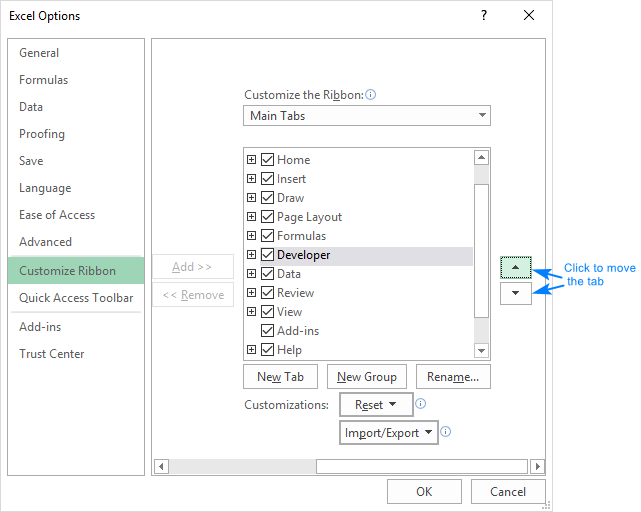
एक्सेल में डेवलपर टैब कैसे हटाएं
अगर किसी बिंदु पर आप तय करते हैं कि आपको अपने एक्सेल रिबन पर डेवलपर टैब की जरूरत नहीं है, तो बस किसी भी टैब पर राइट-क्लिक करें रिबन पर, रिबन को अनुकूलित करें चुनें, और डेवलपर बॉक्स को साफ़ करें।
एक्सेल की अगली शुरुआत पर, टैब तब तक छिपा रहेगा जब तक आप उसका चेकबॉक्स नहीं चुनते फिर से।
एक्सेल में डेवलपर टैब इस प्रकार दिखाया जाता है। मैं आपको पढ़ने के लिए धन्यवाद देता हूं और आशा करता हूं कि अगले सप्ताह हमारे ब्लॉग पर आपसे मुलाकात होगी!
- रिबन पर कहीं भी राइट-क्लिक करें और विकल्पों के पॉप-अप मेनू में रिबन कस्टमाइज़ करें... चुनें:

